Opera 30 tidak memiliki fitur kontrol orang tua atau cara asli untuk sepenuhnya memblokir situs web tertentu. Anda dapat menentukan apakah situs web individual dapat menjalankan JavaScript, menyetel cookie, atau menampilkan gambar, tetapi Anda tidak dapat memblokir situs sepenuhnya. Meskipun ada beberapa ekstensi Opera yang menyediakan beberapa kemampuan ini, cara terbaik untuk memblokir situs web di Opera adalah menggunakan kemampuan pemblokiran situs web bawaan Windows yang tersedia melalui Family Safety Saring.
Memblokir Menggunakan Filter Keamanan Keluarga Windows
Windows 8.1 dikirimkan dengan Filter Keamanan Keluarga yang dapat melacak aktivitas penjelajahan Web anak Anda dan memfilter -- atau memblokir -- konten Web. Untuk menyiapkan ini, Anda harus masuk dengan akun administratif, membuat akun pengguna untuk anak Anda, lalu menyesuaikan izin penjelajahan webnya menggunakan Filter Keamanan Keluarga.
Video Hari Ini
Siapkan Akun Pengguna Anak
Langkah 1
Pastikan Anda masuk ke PC dengan akun administrator. Jika ini adalah PC Anda dan Anda mengaturnya sendiri, kemungkinan besar memang demikian.
Langkah 2
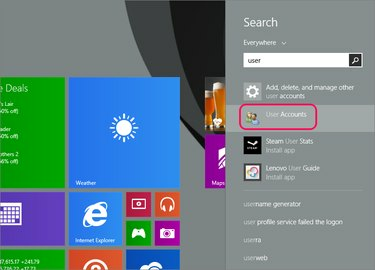
Kredit Gambar: Gambar milik Opera
Cari kata kunci "pengguna" dan pilih Akun Pengguna.
Langkah 3
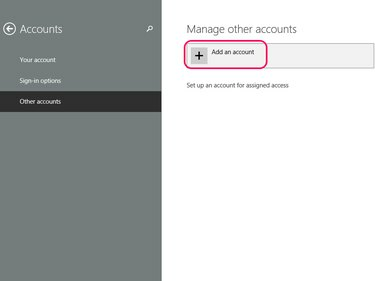
Kredit Gambar: Gambar milik Opera
Pilih Tambahkan akun.
Langkah 4
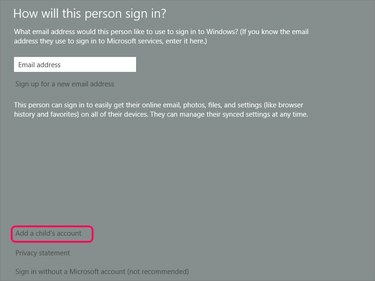
Kredit Gambar: Gambar milik Opera
Memilih Tambahkan akun anak.
Langkah 5
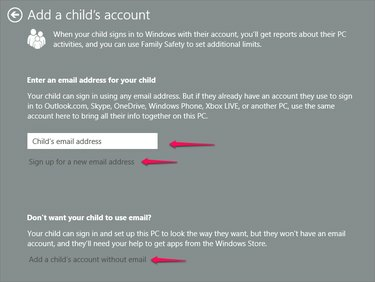
Kredit Gambar: Gambar milik Opera
Di layar ini:
- Klik Lanjut jika anak Anda memiliki alamat email untuk masuk.
- Klik Mendaftar untuk Alamat Email Baru jika anak Anda tidak memiliki alamat email dan Anda ingin membuatkannya untuk dia yang dapat digunakan untuk masuk.
- Klik Tambahkan akun anak tanpa email jika anak Anda tidak memiliki email, atau Anda tidak ingin dia masuk menggunakan akun email.
Langkah 6

Kredit Gambar: Gambar milik Opera
Jika Anda memilih Tambahkan akun anak tanpa email, buat nama pengguna dan kata sandi, bersama dengan petunjuk kata sandi. Pastikan ini adalah sesuatu yang dapat diingat oleh anak Anda.
Jika Anda memilih agar anak Anda masuk dengan email, masukkan alamat email atau klik Daftar untuk alamat email baru dan ikuti petunjuk untuk membuat akun pengguna baru.
Tip
Akun anak baru secara otomatis mengaktifkan Family Safety Filtering.
Blokir Situs Web Menggunakan Pemfilteran Keamanan Keluarga
Langkah 1

Kredit Gambar: Gambar milik Opera
tekan Windows-X untuk membuka menu Pengguna Daya dan pilih Panel kendali.
Langkah 2

Kredit Gambar: Gambar milik Opera
Memilih Siapkan Keamanan Keluarga untuk Setiap Pengguna di bagian Akun Pengguna dan Keamanan Keluarga.
Langkah 3

Kredit Gambar: Gambar milik Opera
Pilih akun anak Anda, dalam contoh ini, "Fudge."
Langkah 4

Kredit Gambar: Gambar milik Opera
Untuk memblokir situs web, pilih Penyaringan Web.
Langkah 5
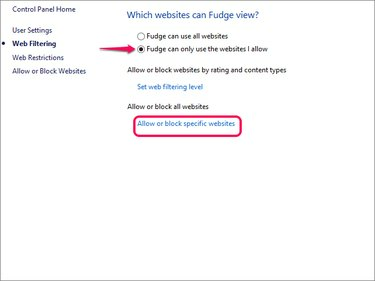
Kredit Gambar: Gambar milik Opera
Klik tombol rasio Fudge hanya dapat menggunakan situs web yang saya izinkan lalu pilih Izinkan atau blokir situs web tertentu.
Langkah 6
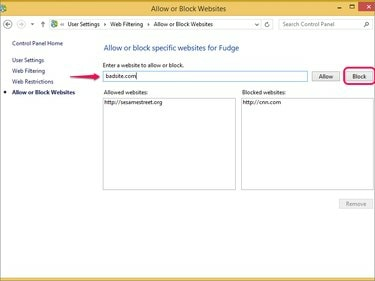
Kredit Gambar: Gambar milik Opera
Masukkan alamat situs web mana pun yang akan diblokir, lalu tekan Memblokir. Situs web yang diblokir ditampilkan di bawah kolom Situs Web yang Diblokir.
Tip
Alternatifnya adalah memblokir semua situs web kecuali yang Anda izinkan secara khusus dengan memasukkan alamat situs web dan mengklik Mengizinkan. Ini adalah pilihan yang membatasi, tetapi mungkin merupakan pilihan yang baik untuk anak kecil.
Mengontrol Izin Situs Web Menggunakan Kontrol Opera
Meskipun Opera tidak dapat memblokir situs web, Opera menyediakan opsi untuk mengontrol aktivitas situs web, seperti apakah ia dapat menampilkan gambar, menjalankan JavaScript, atau menjalankan konten plug-in. Akses opsi ini pada menu Pengaturan dengan memilih Opera tab, dan klik Pengaturan.
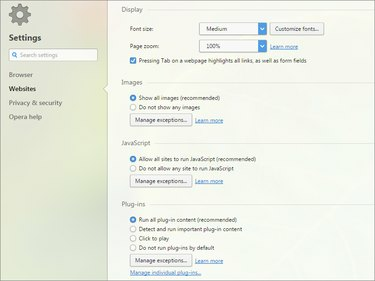
Kredit Gambar: Gambar milik Opera
Untuk memblokir elemen-elemen ini secara selektif, pilih opsi yang relevan, lalu klik Kelola Pengecualian.
Ekstensi Opera untuk Mengontrol Izin Situs Web
Meskipun Opera tidak dapat diperluas secara luas, ada beberapa ekstensi yang tersedia yang dapat membantu Anda memblokir konten Web:
- Bloksi: Memfilter situs web dan konten dengan daftar hitam putih yang dapat disesuaikan.
- uBlokir: Berfokus terutama pada pemblokiran malware dan adware.
-
uMatriks: Berfokus pada pembuatan firewall khusus untuk melindungi privasi.


